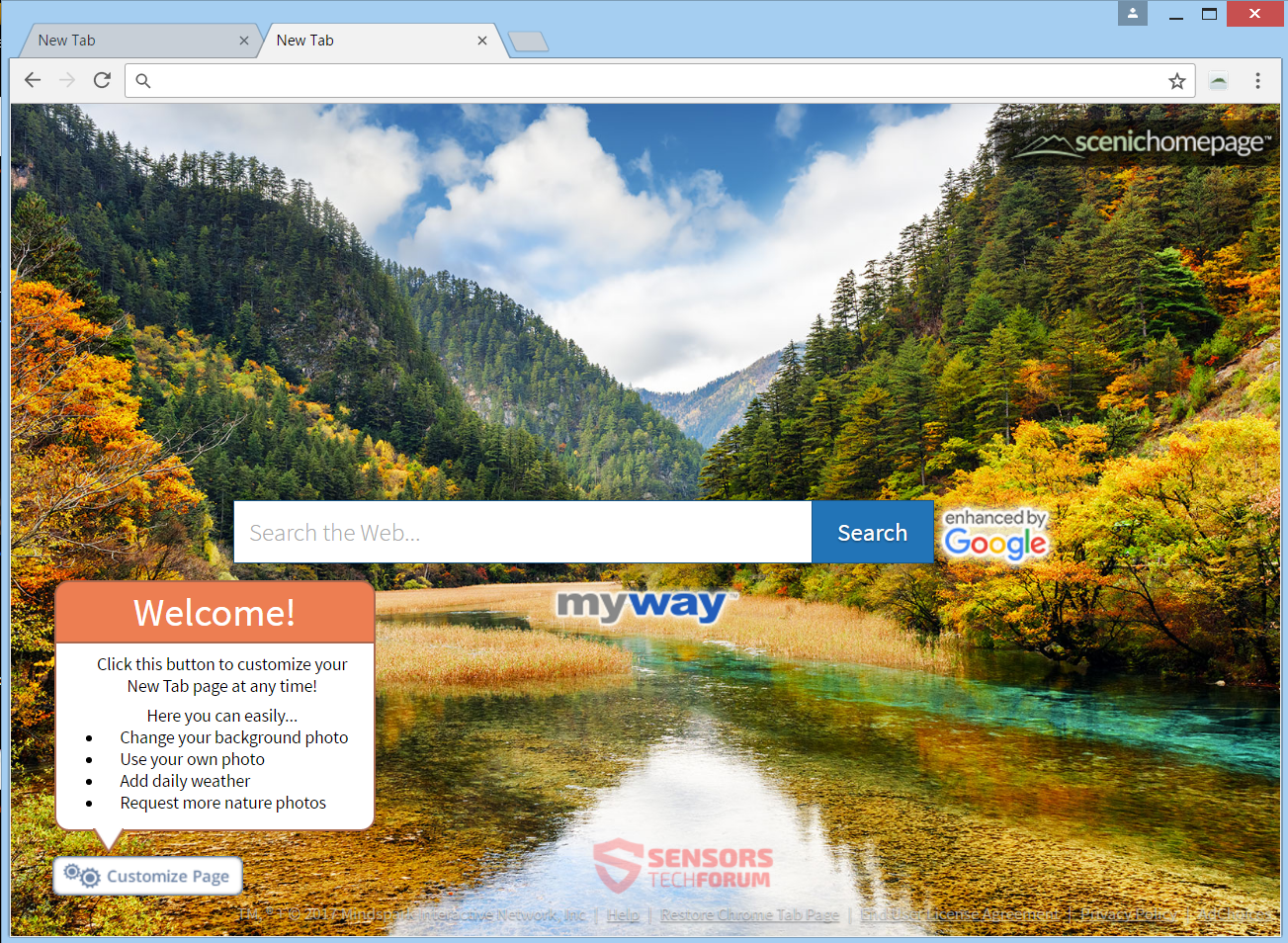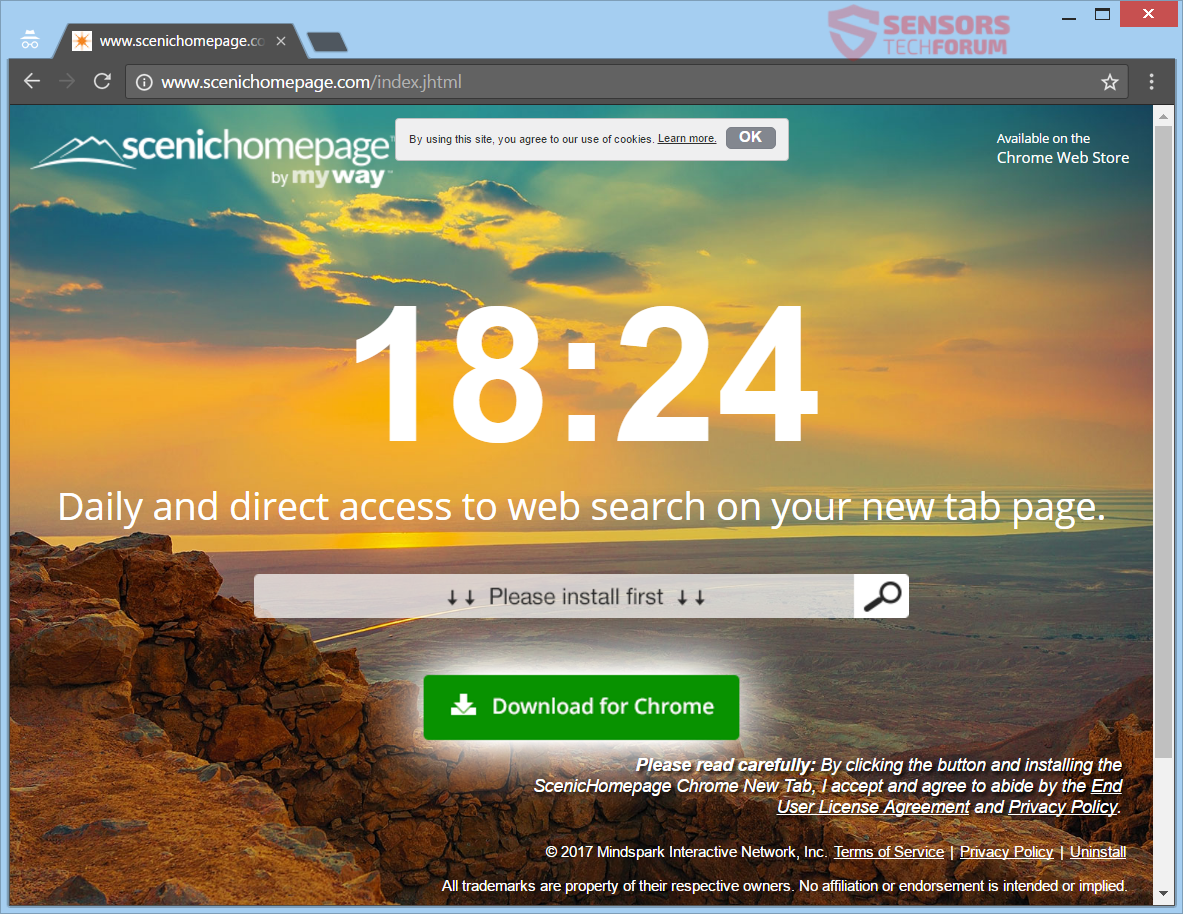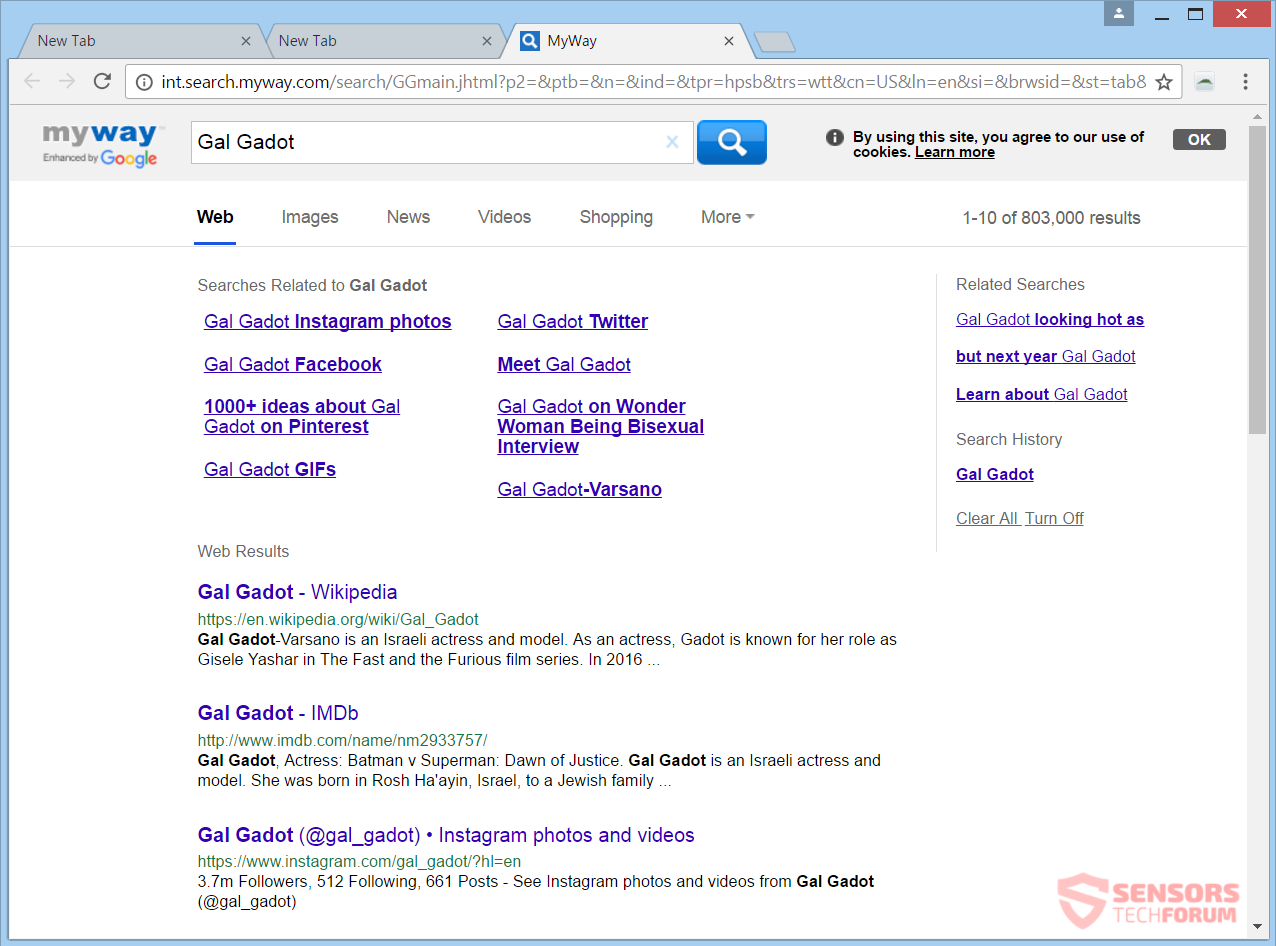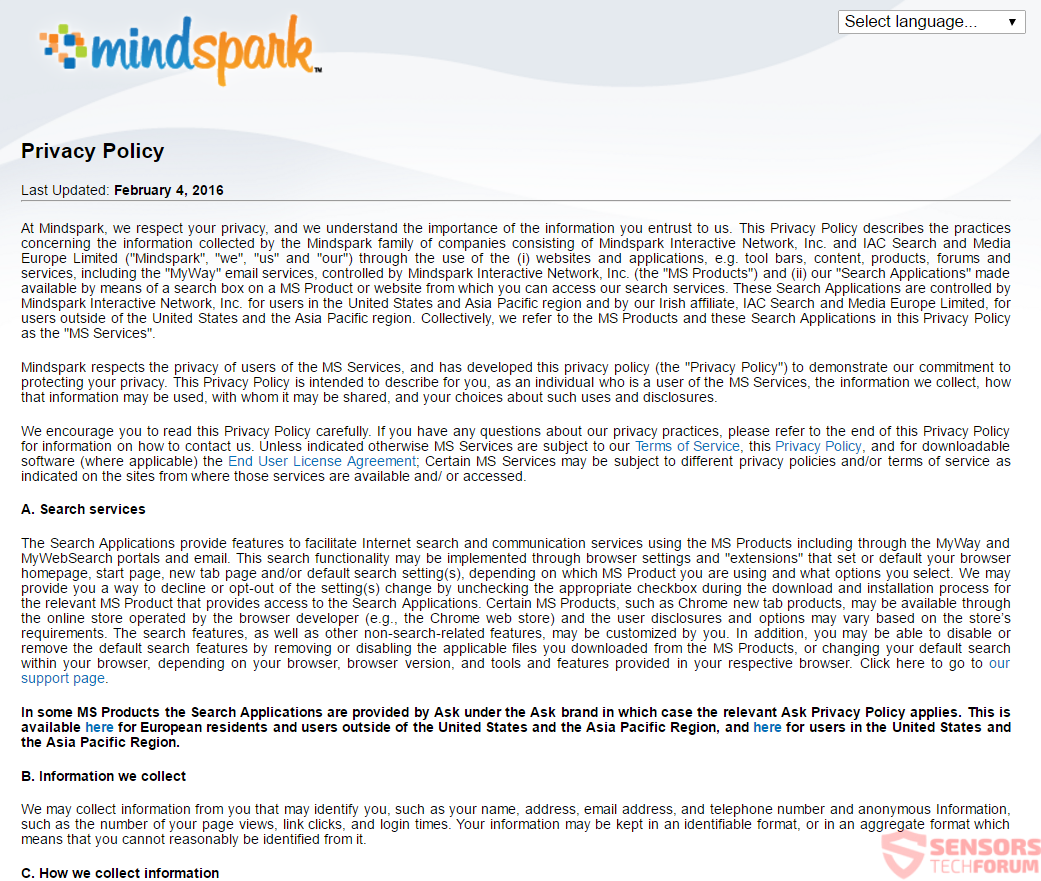Este artículo le ayudará a eliminar Página de inicio escénica totalmente. Siga las instrucciones de eliminación navegador secuestrador se dan al final de este artículo.
ScenicHomepage.com es una dirección URL anfitrión de una descarga directa de un secuestrador del navegador que es desarrollado por Mindspark interactivo. Si usted tiene esa extensión u otros programas no deseados en su PC relacionada con el secuestrador, saben que van a modificar su página de inicio, motor de búsqueda y una nueva pestaña. Existe una barra de herramientas relacionados, demasiado. Resultados de la búsqueda pueden ser engañosos y le mostrará anuncios y contenido de destino.

Resumen de amenazas
| Nombre | Página de inicio escénica |
| Escribe | Navegador Secuestrador, PUP |
| Descripción breve | Todos los navegadores en su computadora podrían verse afectados. El secuestrador se redirigirá usted y filtrar sus consultas de búsqueda. |
| Los síntomas | la configuración del navegador que se alteran son la página de inicio, motor de búsqueda, y la nueva pestaña. Una extensión del navegador y una barra de herramientas se pueden añadir, también. Se puede ver el contenido de anuncio dirigido. |
| Método de distribución | Instalaciones de dominio público, paquetes combinados |
| Herramienta de detección |
Ver si su sistema ha sido afectado por malware
Descargar
Herramienta de eliminación de software malintencionado
|
| Experiencia de usuario | Unirse a nuestro foro Página de inicio para discutir escénica. |

ScenicHomepage.com - Spread
El ScenicHomepage.com sitio utiliza un par de maneras de la entrega de extender su programa de secuestro. Podría extenderse con la ayuda de terceros instalar configuraciones. El paquete de software y programas gratuitos pueden instalar el secuestrador del navegador en el dispositivo de la computadora. Tales instalaciones podrían establecerse para poner más componentes, junto con la instalación por defecto. Para evitar que los programas no deseados de la instalación en su ordenador se puede hacer si se encuentra Costumbre o Avanzado Opciones para anular la selección de componentes.
En la imagen anterior se puede ver que el ScenicHomepage.com El sitio tiene una página que se está extendiendo la extensión de navegador relacionado con una descarga directa. La extensión también puede estar disponible en la Chrome Web Store y Google lugares similares. Otra forma de difundir la aplicación no deseada a su navegador y PC podría incluir el uso de anuncios y redirecciones. Ellos aparecen como ventanas emergentes, banners y enlaces de texto en las páginas web. Esos sitios web podrían estar afiliados o asociado con Mente Parque. Los siguientes navegadores pueden verse afectados: Google Chrome, Internet Explorer, Safari y Mozilla Firefox.

ScenicHomepage.com - En Profundidad
ScenicHomepage.com es un dominio que sirve como anfitrión para una descarga directa del secuestrador del navegador que se llama Página escénica. Este secuestrador le redirigirá a la Mi manera motor de búsqueda de cada búsqueda que hagas. MyWay es propiedad de la Mindspark Interactive Network, que es el desarrollador de este software secuestrador. Esa misma compañía ha hecho bultos de programas con capacidades de secuestro del navegador. Si tiene cualquier aplicación asociada a ella en su PC, a continuación, su motor de búsqueda, La página de inicio y la nueva ventana de la ficha de su navegador se cambiarán a la del secuestrador.
Se puede ver la página principal de la imagen siguiente:
El ScenicHomepage.com principal tiene una imagen de un paisaje, un reloj y una herramienta geo que detecta las temperaturas actuales del tiempo en su región. La barra de búsqueda es similar a otros navegadores hechas por la misma empresa. La página también tiene un montón de enlaces en el pie de página y sus resultados de búsqueda principales.
Algunos de los enlaces conducen a la política de privacidad y Términos y Acuerdos páginas de la redirección del navegador. La misma página se colocará como motor de búsqueda por defecto de los navegadores que tiene, junto con su página nueva ventana de la ficha y el hogar. Una barra de herramientas o una extensión del navegador se pueden añadir, también.
La extensión conectada al secuestrador hace lo siguiente:
- Leer y modificar todos los datos de los sitios web que visita
- Leer y cambiar su historial de navegación
- Gestión de las descargas
- Administrar sus aplicaciones, extensiones y temas
ScenicHomepage.com harán modificaciones a sus programas de navegación si uno de sus aplicaciones relacionadas encuentra su camino a su PC. El ordenador personal podría quedar afectada por este tipo de aplicaciones causados por la instalación de aplicaciones integradas. Una gran cantidad de anuncios contenidos patrocinados y dirigidos puede mostrar en los resultados de la búsqueda como se ve en el ejemplo debajo. Sus consultas de búsqueda pasan por el int.search.myway.com/search/ dirección web:
En caso de que tenga la ScenicHomepage.com redirección de búsqueda, cada búsqueda en línea que usted hace, será filtrada por Mi manera. , Se le enviará a los testigos y las ventanas emergentes y otros anuncios relacionados con el redireccionamiento secuestrador.
La compañía de Mente Parque ha recibido la mayor parte de su notoriedad desde el software de secuestro del navegador que se desarrolló en el pasado y los que se sigue desarrollando. Por lo tanto, usted debe estar en estado de alerta cuando se trata de este tipo de redirecciones del motor de búsqueda. Continúe leyendo para ver qué información se recogerá exactamente de usted.

Escénico inicio - Política de Privacidad
El política de privacidad de Página de inicio escénica se le redirigirá a la página oficial del EULA y Política de Mindspark que se encuentra en https://eula.mindspark.com/privacypolicy/. La política no se ha cambiado desde el año pasado febrero, como se hace evidente en la imagen siguiente:
De acuerdo con esta Política, esta información se recopilará:
- Tu nombre
- Su dirección
- Dirección de correo electrónico
- Número de teléfono
- Número de vistas de página
- Lo que ha hecho clic en los enlaces
- Sus tiempos de inicio de sesión
Es de esperar que las dos citas siguientes de la Política de Mindspark:
Mente Parque, sus afiliadas, o proveedores de servicios pueden transferir la información que recogemos sobre usted, incluyendo información personal a través de fronteras y desde su país o jurisdicción a otros países o jurisdicciones de todo el mundo.
y este extracto:
Al descargar, registrarse para y / o el uso de servicios de Mindspark, usted da su consentimiento a la transferencia de información a la U.S. o para cualquier otro país en el que Mindspark, sus afiliados o proveedores de servicios tengan instalaciones y el uso y la divulgación de información sobre usted como se describe en esta Política de Privacidad.
La política establece que si se ha utilizado algún servicio relacionado con ScenicHomepage.com y Mente Parque, incluyendo las barras de herramientas y aplicaciones, se considerarán automáticamente como su aprobación para la recogida de datos personales. Todos los datos que recoge de ellas podría ser compartida con las empresas de terceros. En caso de que no quiere que su espacio privado para ser invadido en este o cualquier forma similar, debe quitar el software no deseado.

Retire Página escénica totalmente
Para eliminar ScenicHomepage.com manualmente desde el ordenador, siga las instrucciones de eliminación paso a paso que aparecen a continuación. En caso de que la extracción manual no se deshace del secuestrador y todos sus archivos completamente, usted debe buscar y eliminar cualquier resto de comida con una herramienta anti-malware avanzado. Este tipo de software puede mantener su computadora segura en el futuro.
- Ventanas
- Mac OS X
- Google Chrome
- Mozilla Firefox
- Microsoft Edge
- Safari
- Internet Explorer
- Detener Push Pop-ups
Cómo quitar la página de inicio escénica de Windows.
Paso 1: Buscar página de inicio escénica con la herramienta SpyHunter Anti-Malware



Paso 2: Inicie su PC en modo seguro





Paso 3: Desinstalar la página de inicio de Scenic y el software relacionado de Windows
Aquí es un método en pocos y sencillos pasos que debe ser capaz de desinstalar la mayoría de los programas. No importa si usted está utilizando Windows 10, 8, 7, Vista o XP, esos pasos conseguirán el trabajo hecho. Arrastrando el programa o su carpeta a la papelera de reciclaje puede ser una muy mala decisión. Si lo haces, partes y piezas del programa se quedan atrás, y que puede conducir a un trabajo inestable de su PC, errores con las asociaciones de tipo de archivo y otras actividades desagradables. La forma correcta de obtener un programa de ordenador es de desinstalarla. Para hacer eso:


 Siga las instrucciones anteriores y se le desinstalar correctamente la mayoría de los programas.
Siga las instrucciones anteriores y se le desinstalar correctamente la mayoría de los programas.
Paso 4: Limpiar cualquier registro, Created by Scenic Homepage on Your PC.
Los registros normalmente dirigidos de máquinas Windows son los siguientes:
- HKEY_LOCAL_MACHINE Software Microsoft Windows CurrentVersion Run
- HKEY_CURRENT_USER Software Microsoft Windows CurrentVersion Run
- HKEY_LOCAL_MACHINE Software Microsoft Windows CurrentVersion RunOnce
- HKEY_CURRENT_USER Software Microsoft Windows CurrentVersion RunOnce
Puede acceder a ellos abriendo el editor del registro de Windows y eliminar cualquier valor, creado por Scenic Homepage allí. Esto puede ocurrir siguiendo los pasos debajo:


 Propina: Para encontrar un valor creado por virus, usted puede hacer clic derecho sobre él y haga clic "Modificar" para ver qué archivo que está configurado para ejecutarse. Si esta es la ubicación del archivo de virus, quitar el valor.
Propina: Para encontrar un valor creado por virus, usted puede hacer clic derecho sobre él y haga clic "Modificar" para ver qué archivo que está configurado para ejecutarse. Si esta es la ubicación del archivo de virus, quitar el valor.
Guía de eliminación de video para la página de inicio escénica (Ventanas).
Deshazte de Scenic Homepage de Mac OS X.
Paso 1: Desinstale Scenic Homepage y elimine archivos y objetos relacionados





Mac le mostrará una lista de elementos que se inicia automáticamente cuando se conecte. Busque aplicaciones sospechosas idénticas o similares a Scenic Homepage. Compruebe la aplicación que desea detener la ejecución de forma automática y luego seleccione en el Minus ("-") icono para ocultarlo.
- Ir Descubridor.
- En la barra de búsqueda, escriba el nombre de la aplicación que desea eliminar.
- Por encima de la barra de búsqueda cambiar los dos menús desplegables para "Sistema de Archivos" y "Están incluidos" de manera que se puede ver todos los archivos asociados con la aplicación que desea eliminar. Tenga en cuenta que algunos de los archivos no pueden estar relacionados con la aplicación así que mucho cuidado, que los archivos que elimine.
- Si todos los archivos que están relacionados, sostener el ⌘ + A para seleccionar y luego los llevan a "Basura".
En caso de que no pueda eliminar Scenic Homepage a través de Paso 1 encima:
En caso de que usted no puede encontrar los archivos de virus y objetos en sus solicitudes u otros lugares que hemos mostrado anteriormente, puede buscar manualmente para ellos en las bibliotecas de su Mac. Pero antes de hacer esto, Por favor, lea la declaración de abajo:



Puede repetir el mismo procedimiento con los siguientes Biblioteca directorios:
→ ~ / Library / LaunchAgents
/Library / LaunchDaemons
Propina: ~ es allí a propósito, porque conduce a más LaunchAgents.
Paso 2: Busque y elimine archivos de Scenic Homepage de su Mac
Cuando tenga problemas en su Mac como resultado de scripts y programas no deseados, como Scenic Homepage, la forma recomendada de eliminar la amenaza es mediante el uso de un programa anti-malware. SpyHunter para Mac ofrece funciones de seguridad avanzadas junto con otros módulos que mejorarán la seguridad de su Mac y la protegerán en el futuro.
Guía de eliminación de video para la página de inicio escénica (Mac)
Eliminar la página de inicio escénica de Google Chrome.
Paso 1: Inicie Google Chrome y abra el menú desplegable

Paso 2: Mueva el cursor sobre "Instrumentos" y luego desde el menú ampliado elegir "Extensiones"

Paso 3: Desde el abierto "Extensiones" Menú localizar la extensión no deseada y haga clic en su "Quitar" botón.

Paso 4: Después se retira la extensión, reiniciar Google Chrome cerrando desde el rojo "X" botón en la esquina superior derecha y empezar de nuevo.
Borrar la página de inicio escénica de Mozilla Firefox.
Paso 1: Inicie Mozilla Firefox. Abra la ventana del menú:

Paso 2: Seleccione el "Complementos" icono en el menú.

Paso 3: Seleccione la extensión no deseada y haga clic "Quitar"

Paso 4: Después se retira la extensión, reinicie Mozilla Firefox cerrando desde el rojo "X" botón en la esquina superior derecha y empezar de nuevo.
Desinstalar la página de inicio escénica de Microsoft Edge.
Paso 1: Inicie el navegador Edge.
Paso 2: Abra el menú desplegable haciendo clic en el icono en la esquina superior derecha.

Paso 3: En el menú desplegable seleccione "Extensiones".

Paso 4: Elija la extensión sospechosa de ser maliciosa que desea eliminar y luego haga clic en el ícono de ajustes.

Paso 5: Elimine la extensión maliciosa desplazándose hacia abajo y luego haciendo clic en Desinstalar.

Eliminar la página de inicio escénica de Safari
Paso 1: Inicie la aplicación Safari.
Paso 2: Después de solo pasar el cursor del ratón a la parte superior de la pantalla, haga clic en el texto de Safari para abrir su menú desplegable.
Paso 3: En el menú, haga clic en "Preferencias".

Paso 4: Después de esto, seleccione la pestaña 'Extensiones'.

Paso 5: Haga clic una vez en la extensión que desea eliminar.
Paso 6: Haga clic en 'Desinstalar'.

Una ventana emergente aparecerá que pide la confirmación para desinstalar la extensión. Seleccionar 'Desinstalar' otra vez, y la página de inicio escénica será eliminado.
Eliminar la página de inicio escénica de Internet Explorer.
Paso 1: Inicie Internet Explorer.
Paso 2: Haga clic en el ícono de ajustes con la etiqueta 'Herramientas' para abrir el menú desplegable y seleccione 'Administrar complementos'

Paso 3: En la ventana 'Administrar complementos'.

Paso 4: Seleccione la extensión que desea eliminar y luego haga clic en 'Desactivar'. Aparecerá una ventana emergente para informarle de que está a punto de desactivar la extensión seleccionada, y algunos más complementos podrían estar desactivadas, así. Deje todas las casillas marcadas, y haga clic en 'Desactivar'.

Paso 5: Después de la extensión no deseada se ha eliminado, reinicie Internet Explorer cerrándolo desde el botón rojo 'X' ubicado en la esquina superior derecha y vuelva a iniciarlo.
Elimine las notificaciones automáticas de sus navegadores
Desactivar las notificaciones push de Google Chrome
Para deshabilitar las notificaciones push del navegador Google Chrome, por favor, siga los siguientes pasos:
Paso 1: Ir Ajustes en Chrome.

Paso 2: En la configuración de, seleccione “Ajustes avanzados":

Paso 3: Haga clic en "Configuración de contenido":

Paso 4: Abierto "Notificaciones":

Paso 5: Haga clic en los tres puntos y elija Bloquear, Editar o quitar opciones:

Eliminar notificaciones push en Firefox
Paso 1: Ir a Opciones de Firefox.

Paso 2: Ir a la configuración", escriba "notificaciones" en la barra de búsqueda y haga clic en "Ajustes":

Paso 3: Haga clic en "Eliminar" en cualquier sitio en el que desee que desaparezcan las notificaciones y haga clic en "Guardar cambios"

Detener notificaciones push en Opera
Paso 1: En ópera, prensa ALT + P para ir a Configuración.

Paso 2: En Configuración de búsqueda, escriba "Contenido" para ir a Configuración de contenido.

Paso 3: Abrir notificaciones:

Paso 4: Haz lo mismo que hiciste con Google Chrome (explicado a continuación):

Elimina las notificaciones automáticas en Safari
Paso 1: Abrir preferencias de Safari.

Paso 2: Elija el dominio desde el que desea que desaparezcan las ventanas emergentes push y cámbielo a "Negar" de "Permitir".
Scenic Homepage-FAQ
What Is Scenic Homepage?
La amenaza Scenic Homepage es adware o virus de la redirección de navegador.
Puede ralentizar significativamente su computadora y mostrar anuncios. La idea principal es que su información sea probablemente robada o que aparezcan más anuncios en su dispositivo..
Los creadores de dichas aplicaciones no deseadas trabajan con esquemas de pago por clic para que su computadora visite sitios web de riesgo o de diferentes tipos que pueden generarles fondos.. Es por eso que ni siquiera les importa qué tipo de sitios web aparecen en los anuncios.. Esto hace que su software no deseado sea indirectamente riesgoso para su sistema operativo..
What Are the Symptoms of Scenic Homepage?
Hay varios síntomas que se deben buscar cuando esta amenaza en particular y también las aplicaciones no deseadas en general están activas:
Síntoma #1: Su computadora puede volverse lenta y tener un bajo rendimiento en general.
Síntoma #2: Tienes barras de herramientas, complementos o extensiones en sus navegadores web que no recuerda haber agregado.
Síntoma #3: Ves todo tipo de anuncios, como resultados de búsqueda con publicidad, ventanas emergentes y redireccionamientos para que aparezcan aleatoriamente.
Síntoma #4: Ves aplicaciones instaladas en tu Mac ejecutándose automáticamente y no recuerdas haberlas instalado.
Síntoma #5: Ve procesos sospechosos ejecutándose en su Administrador de tareas.
Si ve uno o más de esos síntomas, entonces los expertos en seguridad recomiendan que revise su computadora en busca de virus.
¿Qué tipos de programas no deseados existen??
Según la mayoría de los investigadores de malware y expertos en ciberseguridad, las amenazas que actualmente pueden afectar su dispositivo pueden ser software antivirus falso, adware, secuestradores de navegador, clickers, optimizadores falsos y cualquier forma de programas basura.
Qué hacer si tengo un "virus" Me gusta la página de inicio escénica?
Con pocas acciones simples. Primero y ante todo, es imperativo que sigas estos pasos:
Paso 1: Encuentra una computadora segura y conectarlo a otra red, no en el que se infectó tu Mac.
Paso 2: Cambiar todas sus contraseñas, a partir de sus contraseñas de correo electrónico.
Paso 3: Habilitar autenticación de dos factores para la protección de sus cuentas importantes.
Paso 4: Llame a su banco para cambiar los datos de su tarjeta de crédito (código secreto, etc) si ha guardado su tarjeta de crédito para compras en línea o ha realizado actividades en línea con su tarjeta.
Paso 5: Asegurate que llame a su ISP (Proveedor de Internet u operador) y pedirles que cambien su dirección IP.
Paso 6: Cambia tu Contraseña de wifi.
Paso 7: (Opcional): Asegúrese de escanear todos los dispositivos conectados a su red en busca de virus y repita estos pasos para ellos si se ven afectados.
Paso 8: Instalar anti-malware software con protección en tiempo real en cada dispositivo que tenga.
Paso 9: Trate de no descargar software de sitios de los que no sabe nada y manténgase alejado de sitios web de baja reputación en general.
Si sigue estas recomendaciones, su red y todos los dispositivos se volverán significativamente más seguros contra cualquier amenaza o software invasivo de información y estarán libres de virus y protegidos también en el futuro.
How Does Scenic Homepage Work?
Una vez instalado, Scenic Homepage can recolectar datos usando rastreadores. Estos datos son sobre tus hábitos de navegación web., como los sitios web que visita y los términos de búsqueda que utiliza. Luego se utiliza para dirigirle anuncios o para vender su información a terceros..
Scenic Homepage can also descargar otro software malicioso en su computadora, como virus y spyware, que puede usarse para robar su información personal y mostrar anuncios riesgosos, que pueden redirigir a sitios de virus o estafas.
Is Scenic Homepage Malware?
La verdad es que los programas basura (adware, secuestradores de navegador) no son virus, pero puede ser igual de peligroso ya que pueden mostrarle y redirigirlo a sitios web de malware y páginas fraudulentas.
Muchos expertos en seguridad clasifican los programas potencialmente no deseados como malware. Esto se debe a los efectos no deseados que pueden causar los PUP., como mostrar anuncios intrusivos y recopilar datos del usuario sin el conocimiento o consentimiento del usuario.
Acerca de la investigación de la página de inicio escénica
El contenido que publicamos en SensorsTechForum.com, esta guía práctica de eliminación de Scenic Homepage incluida, es el resultado de una extensa investigación, trabajo duro y la dedicación de nuestro equipo para ayudarlo a eliminar el, problema relacionado con el adware, y restaurar su navegador y sistema informático.
¿Cómo llevamos a cabo la investigación en Scenic Homepage??
Tenga en cuenta que nuestra investigación se basa en una investigación independiente. Estamos en contacto con investigadores de seguridad independientes, gracias a lo cual recibimos actualizaciones diarias sobre el último malware, adware, y definiciones de secuestradores de navegadores.
Además, the research behind the Scenic Homepage threat is backed with VirusTotal.
Para comprender mejor esta amenaza en línea, Consulte los siguientes artículos que proporcionan detalles informados..